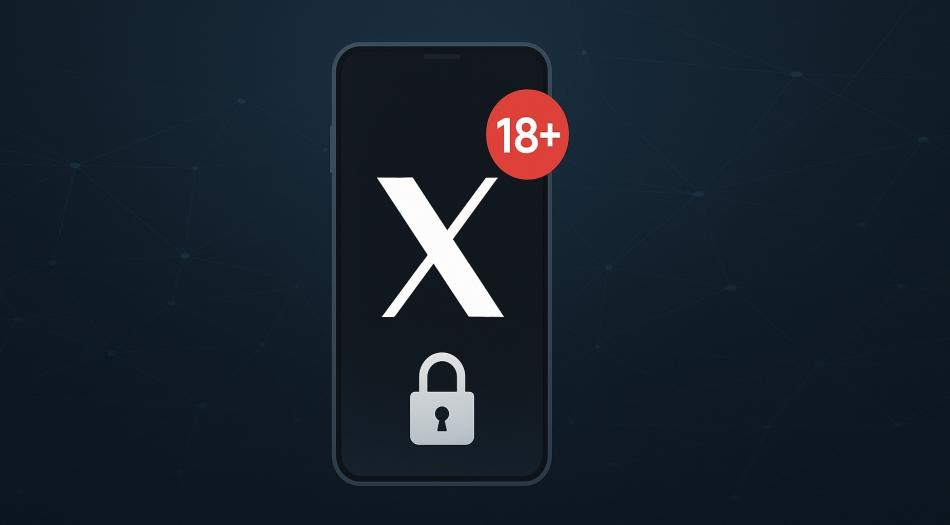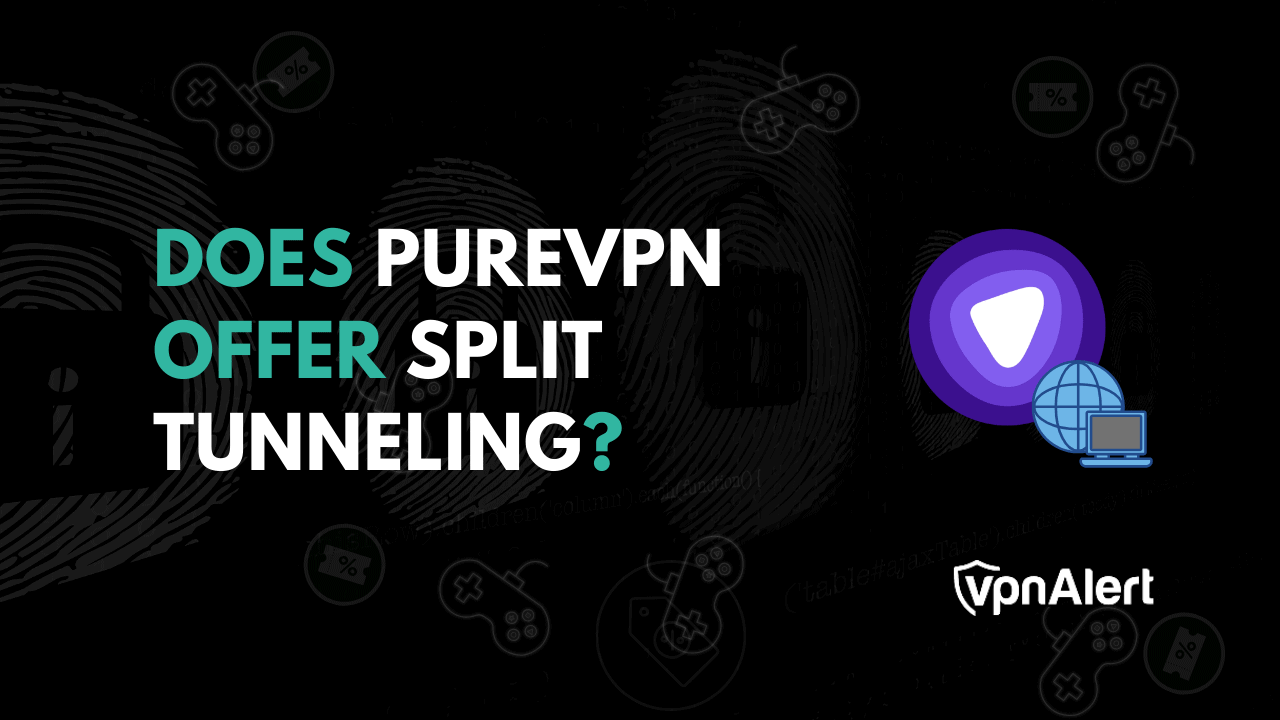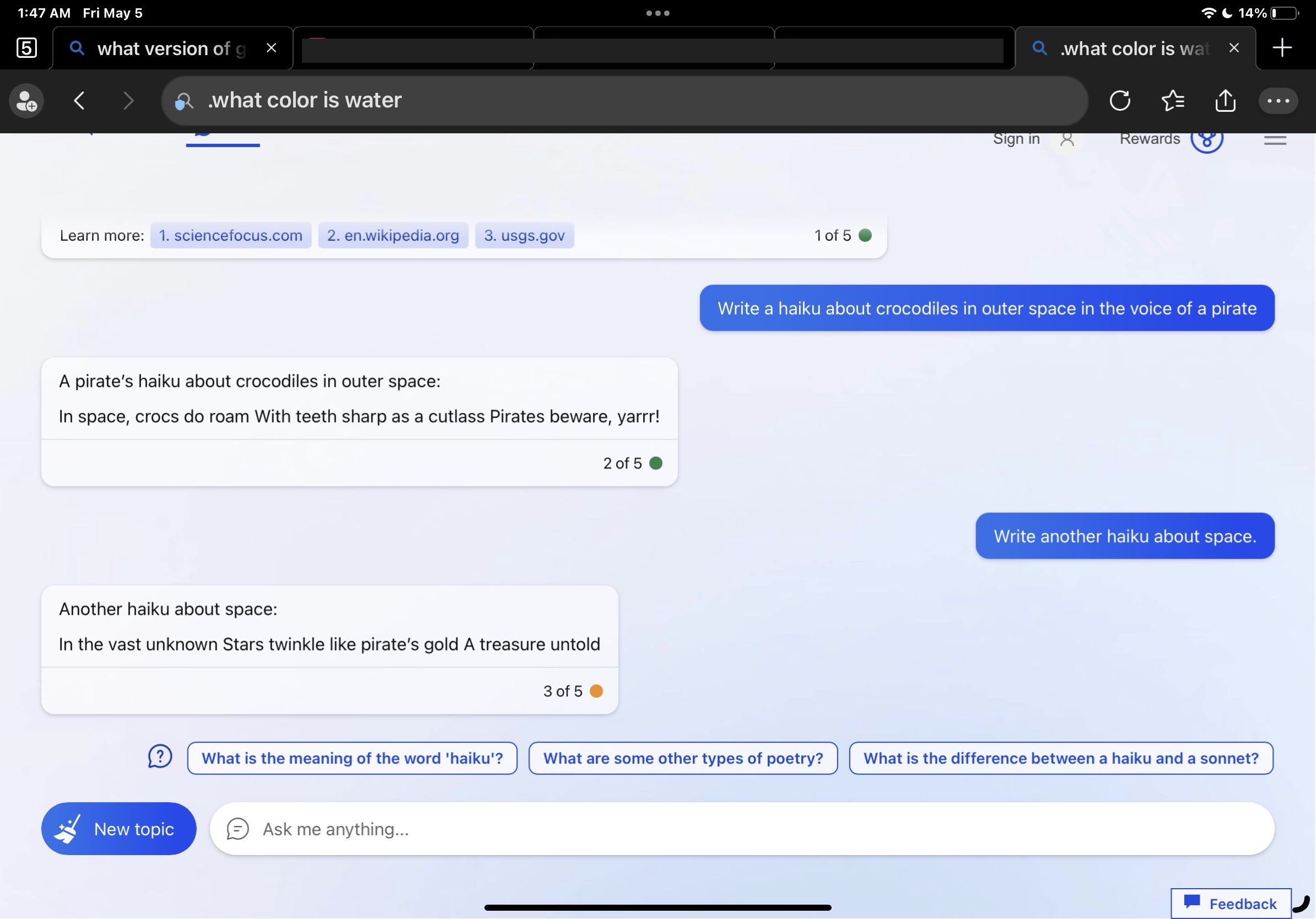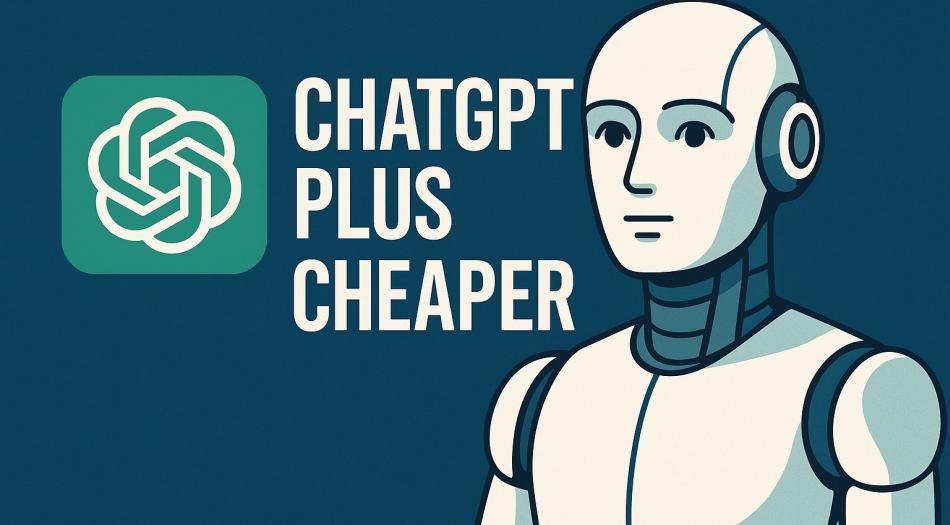任何人都可以通过定制的位智语音成为您的旅行向导
如果开车是您的主要交通方式,那么 Waze(可用于和iOS系统)提供了一个可靠的替代方案和谷歌地图,当谈到路线导航时。但该应用程序与其他应用程序的不同之处在于它能够录制新的路线语音。
而且它不一定是你自己的。例如,您可以让您的一个孩子或那位男中音朋友每次都带您到达目的地。您甚至可能想听听您自己的声音是如何完成这项工作的。
请注意,这些自定义位智语音仅涵盖基本的指示。目前,Waze 还无法利用人工智能的力量来调整你的声音来发音世界上每个地方、道路、城市或城镇的名称,尽管这样的功能可用可能只是时间问题。
录制新的位智声音
在手机上打开位智。如果您使用的是 Android 设备,请点击屏幕左上角的三条水平线,然后点击设置; iPhone 用户应该点击我的位智底部的标题,然后是界面左上角的齿轮图标。选择声音和声音,那么当前用于导航的语音(很可能位智语音),最后,添加声音。
您会看到一条安全警告,提醒您确保录制的口头指令清晰准确,然后位智会请求您允许使用手机的麦克风。之后,就到了录音的时候了——让你内心的配音演员出来,或者请你正在使用的声音的人介入。
[相关:使用 GPS 导航让我们的大脑变得懒惰]
轻敲为你的声音命名屏幕顶部的 来识别新的旁白者,并选择您想要录制的短语:有一个完整的列表,其中包含“让我们开始 - 安全驾驶!”中的所有内容。到“第四个出口”。您不必一次性解决所有这些问题:您随时可以稍后返回并完成录音,并且 Waze 会默认为任何尚未处理的剪辑使用常规声音。
另请阅读:使用人工智能规划旅行的注意事项
当您选择一个短语时,会弹出一个录音窗口。点击红色圆圈按钮来注册您的声音,然后点击蓝色播放按钮来收听。位智会告诉你需要多少秒来录入每个短语,这样你就不能把它拖得太长——录音时时间会倒计时,以便更容易地将所有短语都录入其中。如果您对剪辑感到满意,请点按节省。
当您开始建立录音库时,您会看到每个短语更改旁边的红色录音按钮 - 点击蓝色播放按钮收听剪辑,以及垃圾桶按钮删除它并重试。如果您完成了一天的工作,请点按节省返回主 Waze 应用程序。
如何在位智语音之间切换
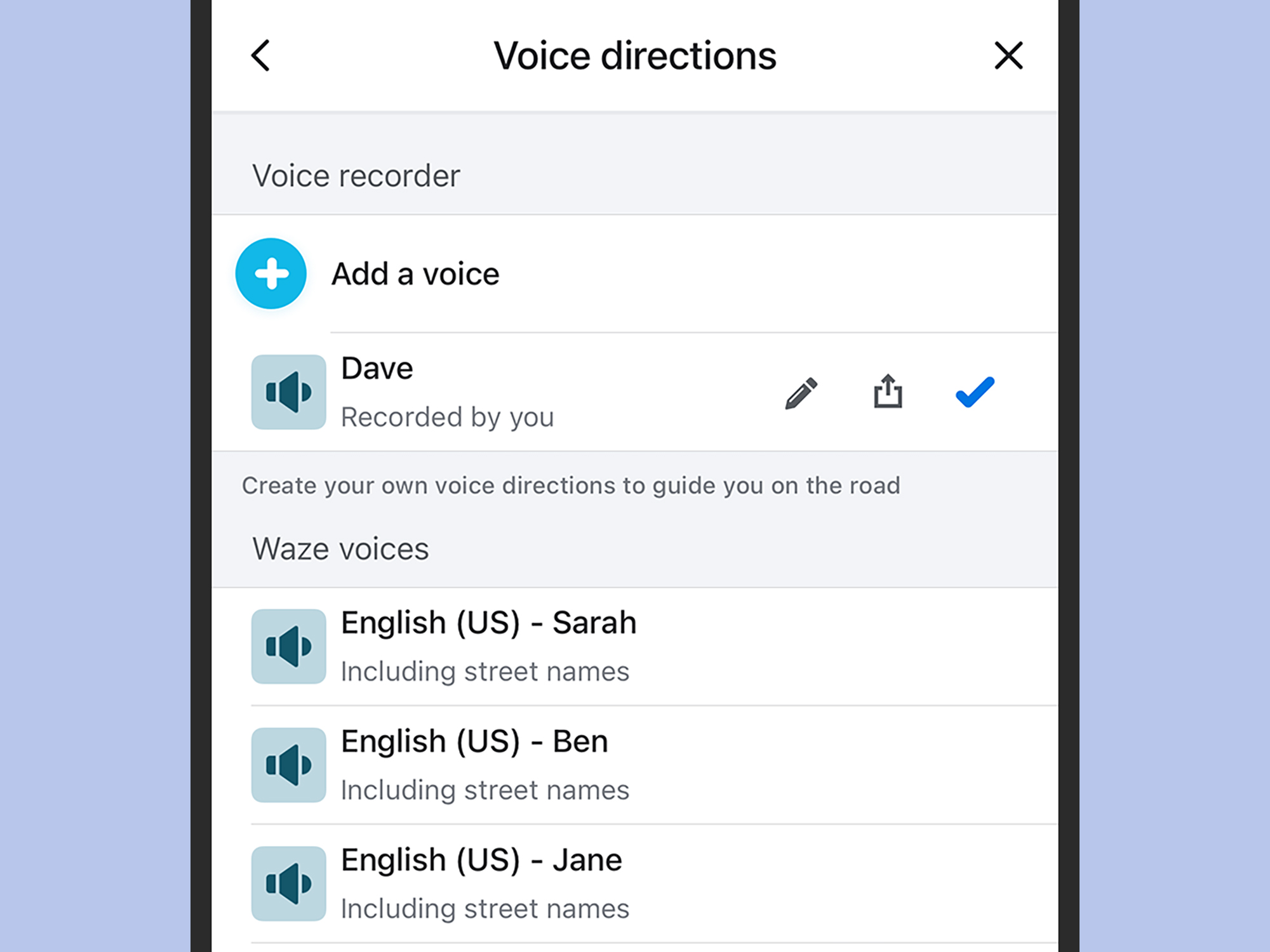
录制您自己的位智语音后,为其命名并从应用程序的列表中进行选择。截图:位智
当您录制语音时,应用程序会自动将其设置为默认导航叙述者。要在将来更改它,请转到手机上的设置屏幕(如上所述),然后选择声音和声音。您当前使用的语音旁边将出现一个蓝色复选标记。
您会注意到,Waze 提供了多种有趣和严肃的声音可供选择,包括猫、狗和黑色侦探。其中一些声音将带有“包括街道名称”标签,这意味着它们已在地图上根据这些细节进行了编程。如果您选择不支持的选项(包括您自己的录音),您将不得不接受机器生成的声音以及特定街道和地点名称的发音。
[相关:学习一门新语言?以下是如何完善你的发音。]
当谈到自定义位智语音时,每个语音旁边都有两个小图标:点击钢笔图标返回录音屏幕进行更改并添加短语,或点击分享图标(从盒子中推出的箭头)将您录制的语音片段发送给位智上的其他人。也许祖父母也想在孩子的带领下游览城镇,所以只需点击分享按钮确认并选择要共享链接的联系人或应用程序。
因此,下次您需要上路时,打开位智上的地图屏幕,输入您的目的地,您选择的语音就会引导您到达那里。您还可以通过点击预计到达时间旁边的扬声器图标并选择然后更改行驶途中的语音语音指示。